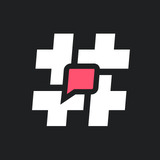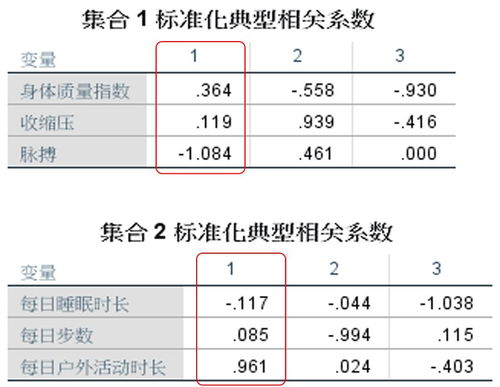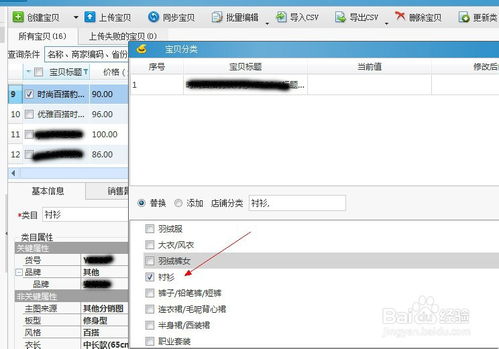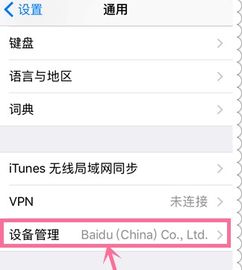如何进行SPSS17.0数据统计描述的操作?
SPSS17.0是一款功能强大的统计分析软件,广泛应用于各个学科领域,特别是在经济学、数学、统计学、物流管理、生物学、心理学等领域中发挥着重要作用。其数据统计描述功能能够帮助我们快速了解数据的集中程度、离散状况和分布情况。接下来,本文将详细介绍SPSS17.0数据统计描述的操作攻略,帮助用户轻松上手。

一、SPSS17.0的安装与启动
1. 下载安装:
首先,用户需要从可靠的软件下载网站下载SPSS17.0安装包。下载完成后,按照提示进行安装,安装过程中默认选择中文界面,便于后续操作。
2. 启动SPSS:
安装完成后,打开【开始】菜单,在“SPSS for Windows”下找到并选择“SPSSl7.0 for Windows”,单击即可启动SPSS17.0软件。
二、数据准备与输入
1. 变量视图设置:
在SPSS的主界面中,上半部分为变量视图,下半部分为数据视图。首先,在变量视图中设置变量名称、类型、标签、宽度、小数位数等。变量名称要简洁明了,类型根据数据性质选择(如数值型、字符型等)。
2. 数据输入:
在数据视图中,按照设置好的变量结构输入数据。每一列代表一个变量,每一行代表一个观测值。确保数据的准确性和完整性。
三、描述性统计分析的操作步骤
1. 打开分析菜单:
完成数据输入后,点击菜单栏中的【分析】(Analyze)选项,弹出下拉菜单。
2. 选择描述统计:
在下拉菜单中,选择【描述统计】(Descriptive Statistics)命令,弹出子菜单。
3. 选择描述命令:
在子菜单中,选择【描述】(Descriptives)命令。此时,SPSS将打开“描述性”(Descriptives)对话框。
4. 选择变量:
在“描述性”对话框中,将需要进行分析的变量选入“变量”(Variables)框中。如果需要计算多个变量的描述性统计量,可以按住Ctrl键多选,或使用鼠标拖拽。
5. 设置选项:
单击【选项】(Options)按钮,打开“描述:选项”(Descriptives: Options)对话框。在此对话框中,可以选择需要输出的统计量,如平均值(Mean)、总和(Sum)、标准差(Std Deviation)、最大值(Max)、最小值(Min)、方差(Variance)、全距(Range)、均值标准误差(S.E. Mean)、峰度(Kurtosis)、偏度(Skewness)等。这些统计量可以帮助我们全面了解数据的特征和分布。
6. 确定输出:
设置好选项后,单击【确定】(OK)按钮,SPSS将在结果输出窗口中生成描述性统计分析结果输出表格。
四、结果解读与应用
1. 平均值:
平均值(Mean)表示数据的中心位置,反映了数据的集中趋势。如果数据分布较为均匀,平均值能够较好地代表整体数据水平。
2. 标准差:
标准差(Std Deviation)表示数据的离散程度,即数据点围绕平均值的波动情况。标准差越大,说明数据点越分散,反之则越集中。
3. 最大值与最小值:
最大值(Max)和最小值(Min)分别表示数据中的极端值,可以帮助我们了解数据的取值范围。
4. 方差:
方差(Variance)是标准差的平方,同样表示数据的离散程度。方差越大,数据越分散。
5. 全距:
全距(Range)是最大值与最小值之差,反映了数据的波动范围。
6. 均值标准误差:
均值标准误差(S.E. Mean)表示平均值的估计误差,有助于评估平均值的可靠性。
7. 峰度与偏度:
峰度(Kurtosis)表示数据分布的尖锐程度,正常分布的峰度为3。偏度(Skewness)表示数据分布的对称性,正偏度表示数据右偏(即数据集中在左侧,尾部在右侧),负偏度表示数据左偏(即数据集中在右侧,尾部在左侧)。
五、数据可视化
除了生成描述性统计分析表格外,SPSS17.0还支持将统计结果可视化,帮助我们更直观地理解数据。
1. 生成图表:
在SPSS的“图形”(Graphs)菜单中,可以选择多种图表类型(如直方图、箱线图、散点图等)来展示数据。
2. 设置图表属性:
在选择图表类型后,可以通过设置图表的标题、轴标签、图例等属性来优化图表的显示效果。
3. 导出图表:
完成图表设置后,可以将图表导出为图片文件(如JPEG、PNG等),便于在报告或论文中使用。
六、高级功能与扩展应用
SPSS17.0不仅提供了基础的描述性统计分析功能,还支持复杂的统计分析方法,如因子分析、回归分析、方差分析等。这些高级功能需要用户具备一定的统计学基础,但一旦掌握,将极大地提升数据分析能力和效率。
1. 学习统计学原理:
为了更好地使用SPSS17.0的高级功能,建议用户学习统计学原理和相关方法,了解不同统计分析方法的适用场景和解释结果的方法。
2. 参加培训课程:
可以参加SPSS培训课程或在线学习平台上的相关课程,通过实践操作掌握SPSS的使用技巧。
3. 阅读相关书籍:
如《基于SPSS的数据分析》等书籍,可以帮助用户系统地学习SPSS的使用方法和数据分析技巧。
七、总结
SPSS17.0是一款功能强大的统计分析软件,其数据统计描述功能能够帮助我们全面了解数据的特征和分布情况。通过本文的介绍,相信用户已经掌握了SPSS17.0数据统计描述的基本操作步骤和结果解读方法。在实际应用中,用户可以根据具体需求和数据特点选择合适的统计方法和图表类型,提升数据分析的准确性和效率。希望本文能够为用户在使用SPSS17.0进行数据统计描述时提供有价值的参考和帮助。
- 上一篇: 轻松学会:如何进入QQ群论坛
- 下一篇: 快影中怎样使用魔法表情?
-
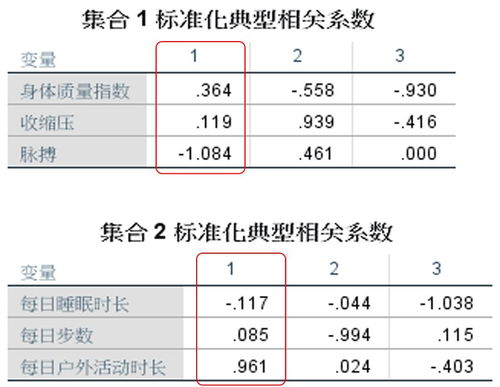 SPSS中典型相关性分析的实用指南资讯攻略11-27
SPSS中典型相关性分析的实用指南资讯攻略11-27 -
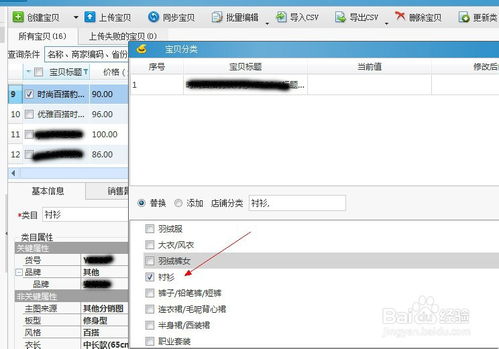 淘宝数据包如何上传?资讯攻略11-29
淘宝数据包如何上传?资讯攻略11-29 -
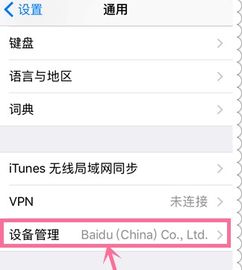 苹果手机如何重新获取描述文件?资讯攻略11-26
苹果手机如何重新获取描述文件?资讯攻略11-26 -
 解决Excel'本机限制导致操作取消'的方法资讯攻略11-21
解决Excel'本机限制导致操作取消'的方法资讯攻略11-21 -
 32位与64位系统:全面了解它们之间的关键差异资讯攻略12-06
32位与64位系统:全面了解它们之间的关键差异资讯攻略12-06 -
 苹果11手机如何删除描述文件?资讯攻略11-06
苹果11手机如何删除描述文件?资讯攻略11-06